Praca konstruktora oznacza nieustanne rozwiązywanie różnych problemów. Jednym z nich może być uzyskanie odpowiedniego kształtu kwadratowego pręta, zaginanego w wielu kierunkach. W przypadku takiego gięcia potrzebujemy kontroli nad promieniami i kątami gięć z jednoczesnym zachowaniem pierwotnej długości pręta.
Aby prawidłowo zrealizować powyższe założenia, model przygotujemy, korzystając z narzędzi trybu projektowania blach w PTC Creo Parametric 6.0. Narzędzia te są zaprojektowane właśnie pod kątem przygotowywania geometrii, która ma być później zginana.
Podstawowym modelem jest prosty pręt o kwadratowym przekroju 10 x 10 mm i długości 250 mm.
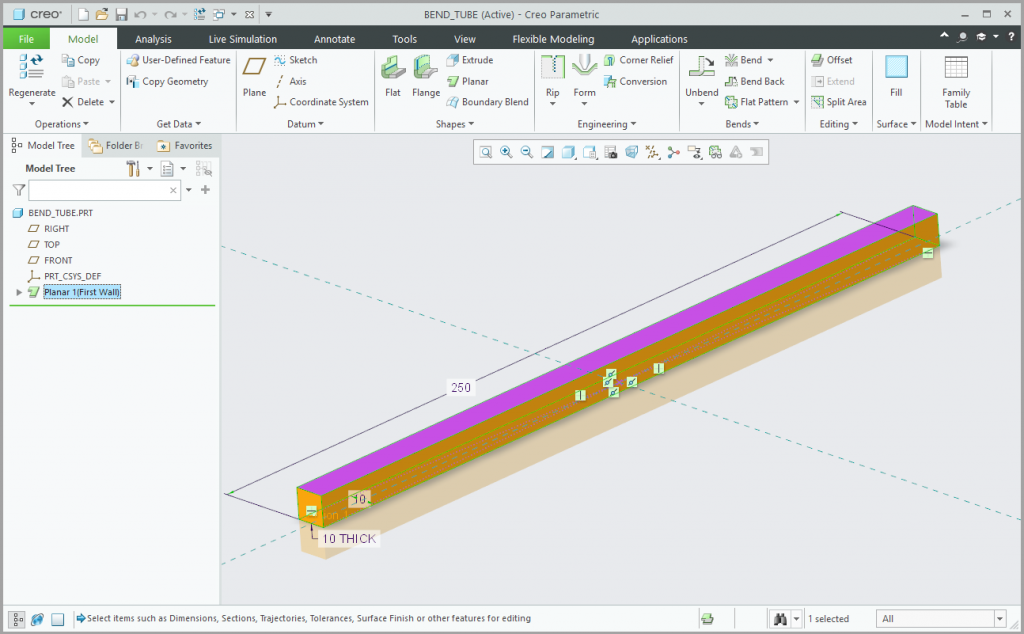
Zaczniemy od zdefiniowania prostego gięcia na jednym z końców pręta. Przyjmujemy, że linia gięcia jest umieszczona 50 mm od krawędzi pręta, a promień gięcia jest równy grubości blachy, która w tym przypadku wynosi 10 mm.
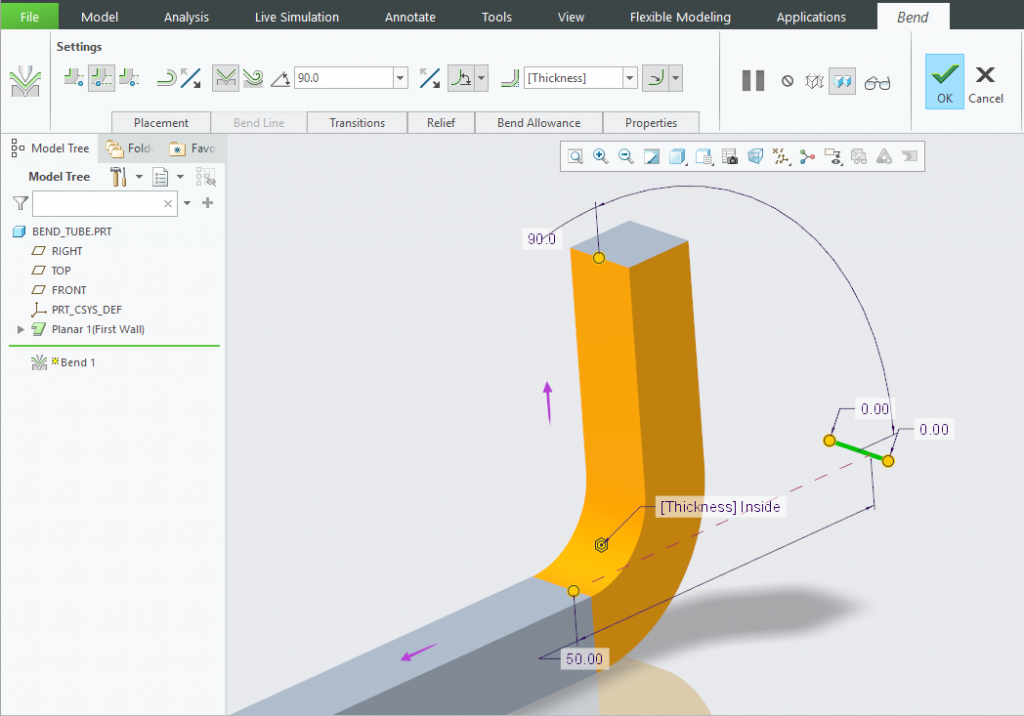
Aby uzyskać gięcie w drugim kierunku, posłużymy się funkcją Gięcia planarnego (Planar Bend). Jest to narzędzie, które umożliwia zagięcie geometrii w kierunku, który nie jest normalny do tzw. powierzchni sterującej (głównej) modelu blaszanego. Dlatego też jest to doskonała funkcja, by uzyskać taki rodzaj zagięcia.
Definiowanie pierwszego gięcia planarnego zaczynamy wyboru metody gięcia: to gięcie stworzymy, używając wymiaru kąta gięcia. Następnie naszkicujemy położenie linii gięcia. Umieścimy ją w odległości 100 mm od drugiego końca pręta.
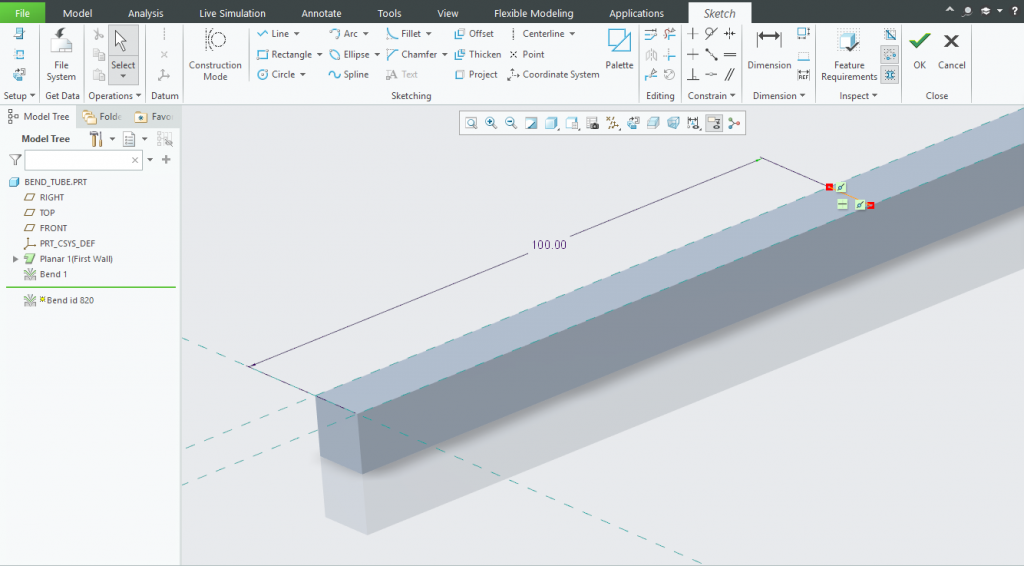
Po naszkicowaniu linii gięcia musimy określić, po której stronie linii będziemy tworzyć gięcie, która część modelu ma pozostać utwierdzona (nieruchoma) oraz musimy zdefiniować kąt i promień gięcia. W tym przypadku kąt gięcia wynosi 90°, a promień gięcia, podobnie jak poprzednio, jest równy grubości blachy i wynosi 10 mm.
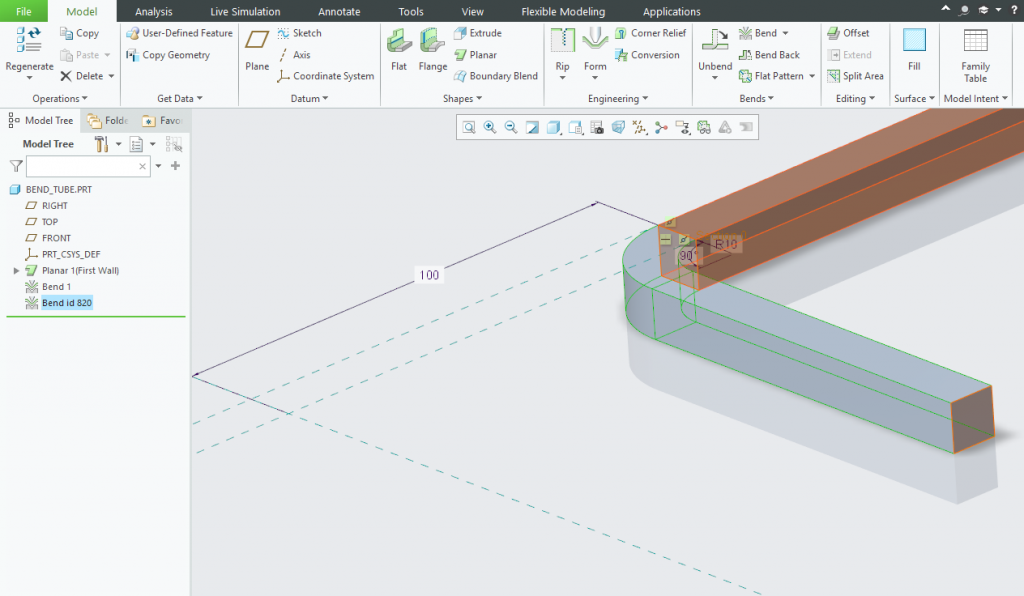
Mając stworzone już gięcie planarne, zmieniające kierunek gięcia, możemy dodać kolejne gięcie, tym razem zgodne z pierwotny kierunkiem gięcia. Parametry gięcia są zdefiniowane tak samo, jak dla pierwszego gięcia (odległość od krawędzi 75 mm, kąt gięcia 90°, promień gięcia równy grubości blachy).
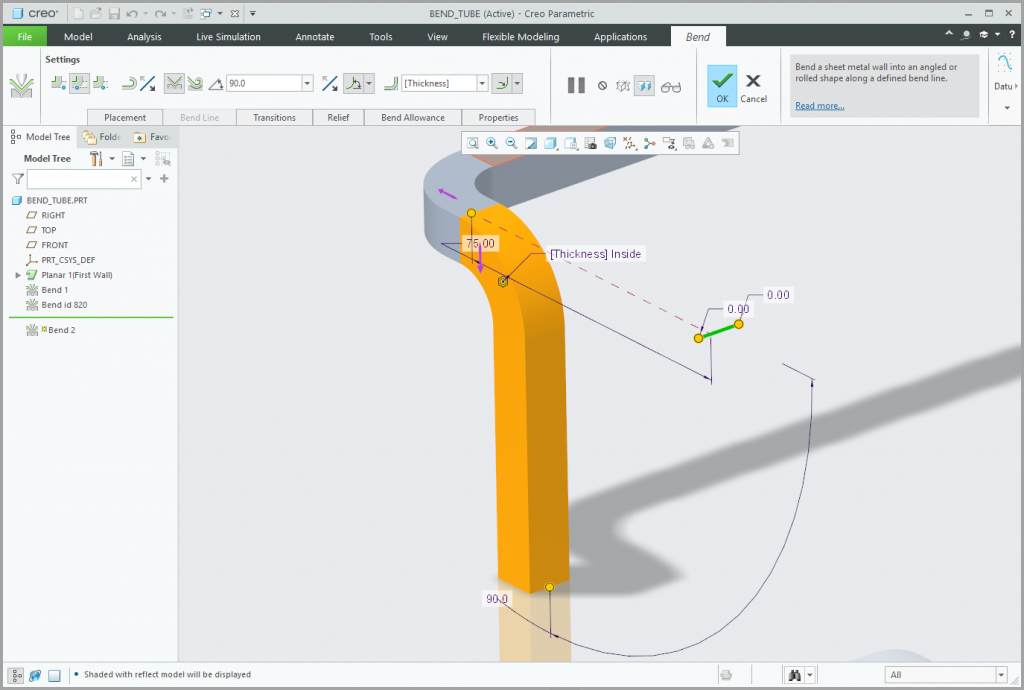
Następnie dodamy kolejne gięcie planarne, ale tym razem posłużymy się metodą walcowania. W tej metodzie nie definiujemy kąta gięcia; cały materiał obszaru gięcia jest „zawijany” wokół osi gięcia. Również w tym przypadku zaczynamy od naszkicowania linii gięcia, którą umieścimy w odległości 42 mm od krawędzi pręta.
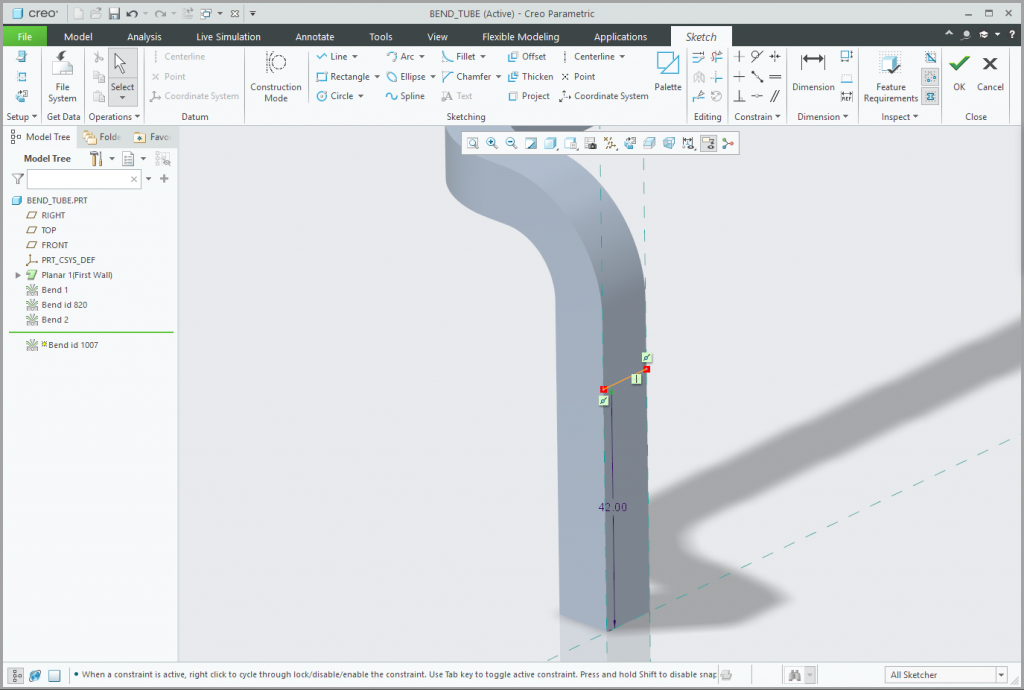
Po zdefiniowaniu położenia linii gięcia określamy jeszcze kierunek tworzenia gięcia i jego promień. Jak już było wspomniane, w przypadku tej metody definiowania gięcia nie definiujemy kąta gięcia. Promień gięcia jest równy grubości blachy i wynosi 10 mm. Jak widać, uzyskana geometria różni się od geometrii pierwszego gięcia planarnego, co jest spowodowane brakiem wymiaru kąta gięcia.
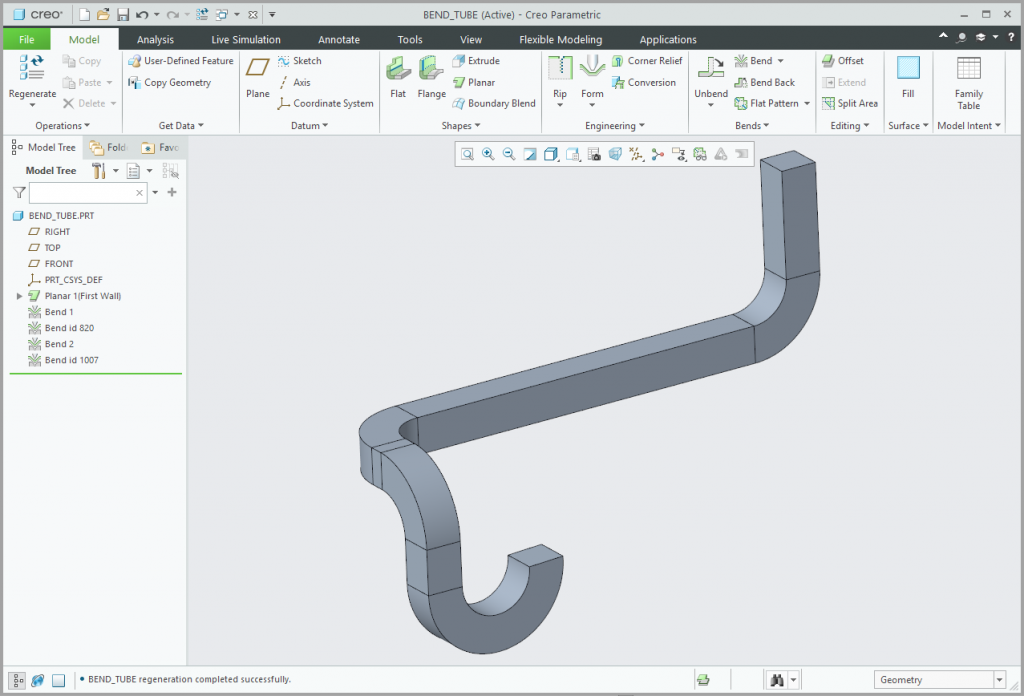
Po stworzeniu wszystkich gięć możemy rozprostować cały pręt. W tym celu wykorzystujemy funkcję modelu blaszanego Rozkrój (Flat Pattern). Po użyciu tej funkcji wszystkie gięcia są automatycznie rozginane, co skutkuje otrzymaniem na nowo prostego pręta, ale z naniesionymi miejscami niezbędnymi do stworzenia gięć.
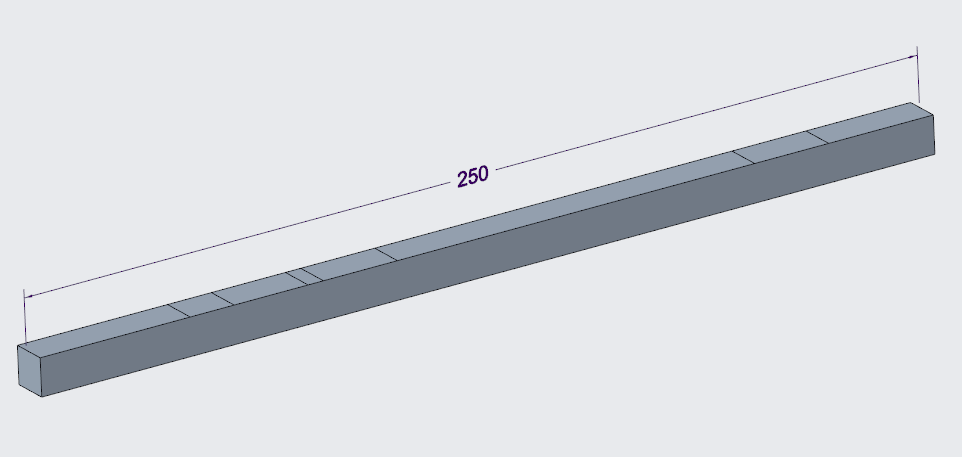
Narzędzia do projektowania blach w PTC Creo Parametric 6.0 oferują szeroki wachlarz możliwości. Zaprezentowany tutaj przykład jest mniej oczywistym zastosowaniem modułu projektowania blach pokazującym, jak łatwo można uzyskać nawet bardziej skomplikowaną geometrię. Co więcej, uzyskanie tej geometrii jest bardzo proste, ponieważ w przeciwieństwie do niektórych systemów CAD nie musimy stosować żadnych zaawansowanych technik modelowania, a korzystamy jedynie z gotowych, dostępnych od ręki narzędzi.





